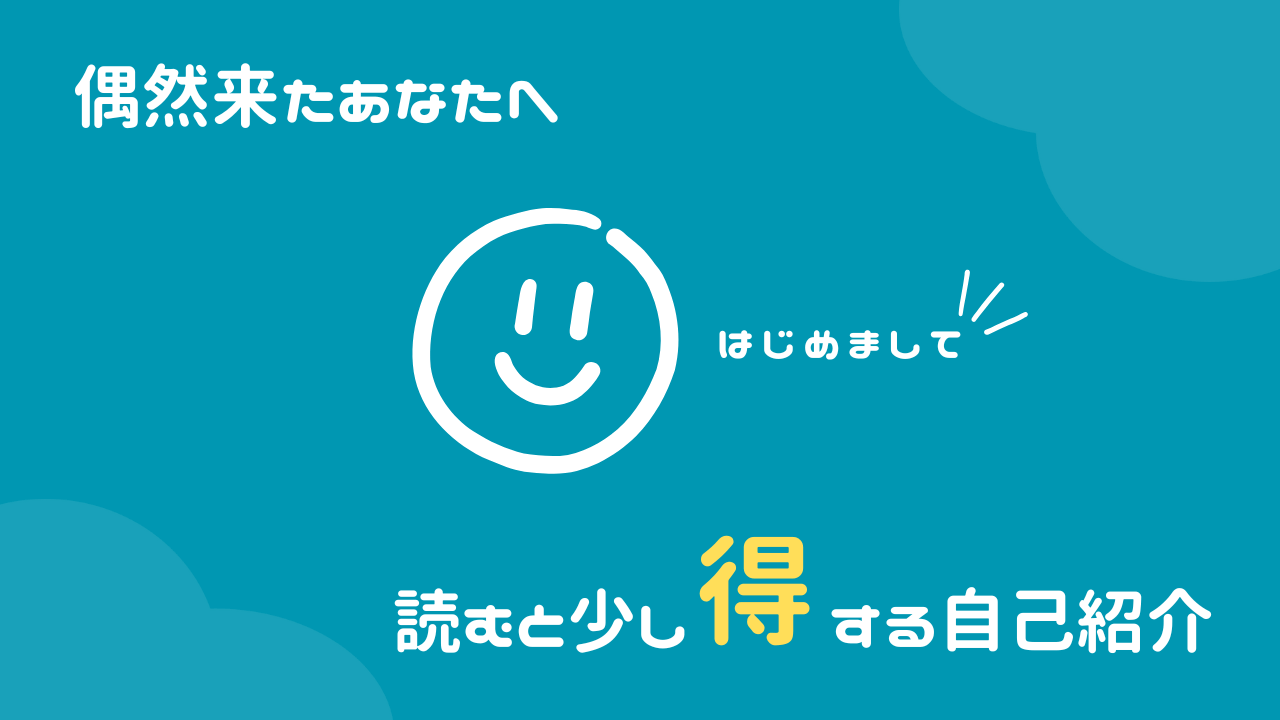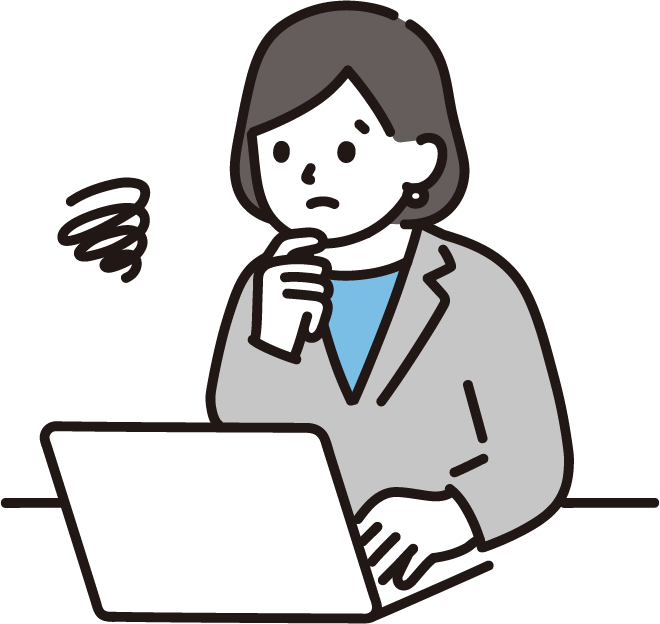
毎回生年月日から年齢計算するの面倒くさい…もっと簡単にならないかな
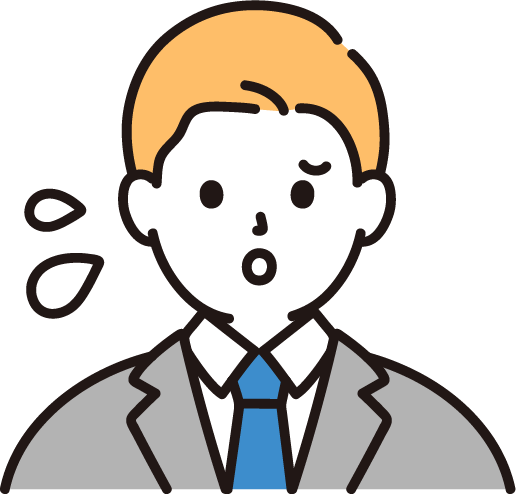
売上データを年別に集計したいけど、日付から年だけ取り出す方法がわからない…
そんな悩みを抱えているあなたへ。
実は、エクセルの「YEAR関数」を使えば、日付から年だけをサクッと取り出すことができるんです。
この記事では、YEAR関数の基本から応用まで、業務効率を劇的に上げるテクニックをご紹介!
- 日付から年だけを簡単に抽出できる!YEAR関数の基本的な使い方をマスター
- 生年月日から現在の年齢を自動計算する便利なテクニックを習得
- 会計年度や四半期の自動判定で、集計作業が格段に効率化
- うるう年の判定や経過年数の計算など、日付データの高度な活用法を理解
日付データに悩まされるストレスから解放されて、エクセル作業を爆速で進めましょう!
YEAR関数で、あなたのデータ分析力が飛躍的に向上しますよ!

日付から年だけサクッと抽出!YEAR関数マスターガイド

「売上データを年別に分析するには?」YEAR関数を使いましょう
Excelで日付データを扱っていると、「この情報から年だけを取り出したい」というシーンに出会うことがありますよね。そんなときに力を発揮するのがYEAR関数。
日付から年の部分だけを抽出できる、とてもシンプルながら強力な機能なんです。
例えば、こんな場面でYEAR関数が活躍します。
- 売上データを年ごとに集計して傾向を分析したいとき
- 社員の入社日から勤続年数を自動計算したいとき
- 特定の年以降のデータだけを抽出したい場合
実際私も、大量の日付データを分析する際に「まずはYEAR関数で年単位に整理する」ことで、複雑な情報がぐっと見やすくなった経験が何度もあります。
YEAR関数の基本を理解しよう!初心者でも分かる使い方
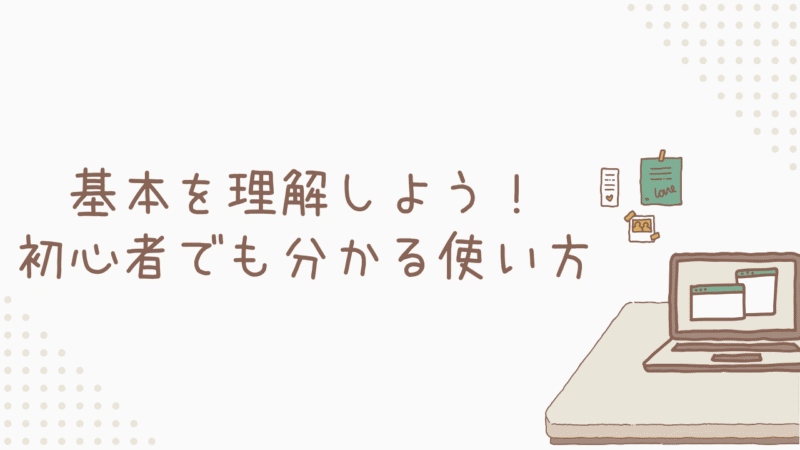
「何を入力すればいいの?」構文と引数の使い方
YEAR関数の書式はとてもシンプルです。
=YEAR(シリアル値)年を取り出したい日付を指定します。セル参照や日付関数の結果を入れることができます。
エクセルでは、日付を内部的に「1900年1月1日を1とする連番」で管理しています。
例えば「2025/3/11」という日付は、内部ではシリアル値「45727」として扱われているというわけですね。
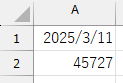

これ、わざわざシリアル値に変換してから使えというわけではなく、「2025/3/11」=「45727」ということなのでご注意を。表示形式が違うだけです。
このYEAR関数に日付を与えると、その日付の「年」の部分だけを数値(1900年から9999年までの範囲の整数)として返してくれます。
YEAR関数には日付を表す引数が1つだけ必要で、省略はできません。シンプルな関数だからこそ、使いやすいんです。
「どうやって使うの?」基本的な使用例
まずは基本から。
=YEAR(A1)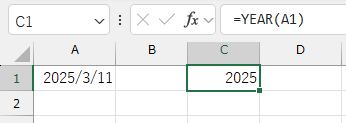
A1セルに「2025/3/11」という日付が入力されているとして、別のセルに数式を入力すると「2025」と返ってきます。
次に、DATE関数を組み合わせて使う例を見てみましょう。
=YEAR(DATE(2008,7,5))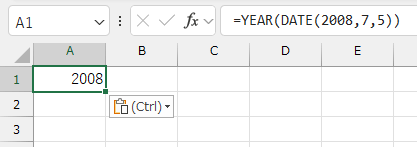
この場合、DATE関数で作った日付(2008年7月5日)から年の部分「2008」を取り出しています。
業務効率アップ!YEAR関数の便利な応用テクニック
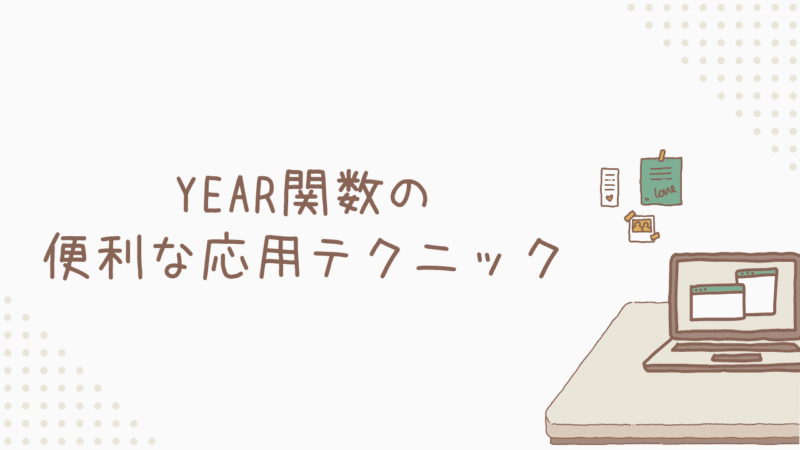
「社員の年齢を自動計算できないかな?」年齢計算のテクニック
社員名簿を管理していると、生年月日から現在の年齢を自動計算したいケースがありますよね?
そんな時に最も簡単なのはDATEDIF関数を使う方法です。
=DATEDIF(A1,TODAY(),"y")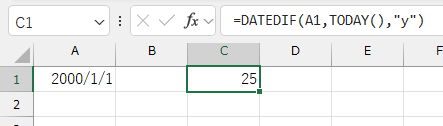
この式では、A1セル(生年月日)からTODAY()(今日の日付)までの年数を「y」(年)単位で計算しています。
この計算、長くなるんですが、YEAR関数でも可能ですよ↓
=YEAR(TODAY())-YEAR(A1)-IF(DATE(YEAR(TODAY()),MONTH(A1),DAY(A1))>TODAY(),1,0)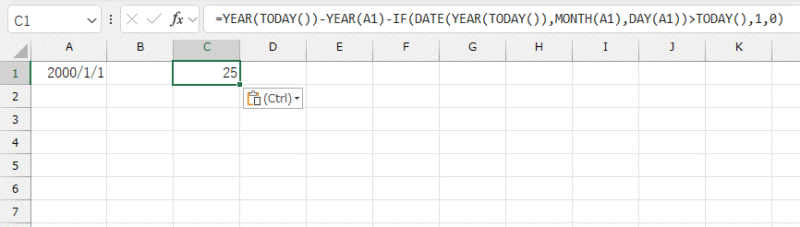
この式では、現在の年から生まれた年を引き、さらに「今年の誕生日がまだ来ていないか」をチェックして、来ていなければ1を引いています。

少し複雑に見えますが、正確な満年齢を計算できるんです!
ちなみに、先ほど出てきたDATEDIF関数ですが、入力しても候補に出てきません。
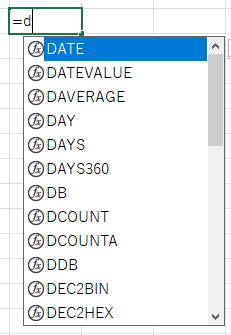
DATEDIF関数は、もともと他の表計算ソフトとの互換性を保つために導入された非公式の関数です。そのため、関数候補リストや関数の挿入ダイアログボックスには表示されません。
この仕様により、入力途中での候補表示や引数のヒントが提供されないため、手動で正確に入力する必要があります。
「プロジェクト開始からどれくらい経った?」経過年数を簡単に求める
プロジェクトの管理では開始日からの経過年数を把握することが重要で、これにも2つの方法があります。
シンプルな計算(年の差だけを見る場合)↓
=YEAR(TODAY())-YEAR(A1)より正確な経過年数(DATEDIF関数を使用)↓
=DATEDIF(A1,TODAY(),"y")プロジェクトの期間が複数年にわたる場合、おススメは2つ目の方法ですね。
例えば、「2020/12/31」から「2023/1/1」までの期間は、YEAR関数の差では3年になりますが、実際は2年と1日しか経っていません。DATEDIF関数なら正確に「2」と計算してくれます。
「この日付はどの年度に属するの?」会計年度の自動判定
日本の多くの組織では4月始まりの年度を採用していますよね?
同じく4月始まりで、日付から年度を自動判定したい時には次の式が便利です。
=IF(MONTH(A1)>=4,YEAR(A1),YEAR(A1)-1)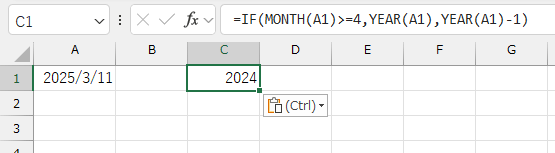
この式は、月が4月以降なら当年の年度、3月以前なら前年の年度を返します。

2024/4/1から2025/3/31までの日付が2024年度になるので、画像も「2024」となるわけですね!
ただ、会社によっては7月始まりなど別の月から年度が始まる場合もあります。そんなときは開始月を変更しましょう!
=IF(MONTH(A1)>=開始月,YEAR(A1),YEAR(A1)-1)また、年度を「2024-2025」のように表示したい場合は、こんな式も使えます。
=LET(年度,IF(MONTH(A1)>=4,YEAR(A1),YEAR(A1)-1),年度&"-"&(年度+1))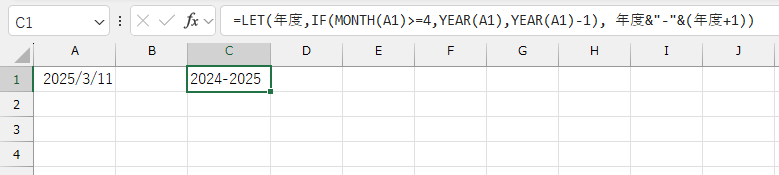
「四半期ごとの集計をしたい!」データを四半期で区分する
四半期(Q1~Q4)ごとの集計も、ビジネスでは頻繁に必要になりますよね。
- 1-3月 → Q1
- 4-6月 → Q2
- 7-9月 → Q3
- 10-12月 → Q4
日付から四半期を判定するには次の式を使いましょう。
=YEAR(A1)&"Q"&CEILING(MONTH(A1)/3,1)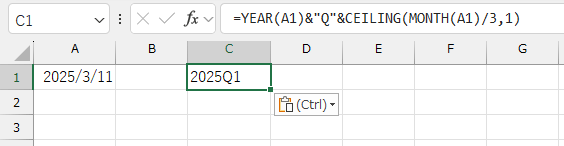
この式では、月を3で割って切り上げることで1~4の値を得て、それを年と組み合わせて「2025Q1」のような形式で表示しています。
また、別の方法として、INT関数を使った式も有効です。
=YEAR(A1)&"Q"&INT((MONTH(A1)-1)/3+1)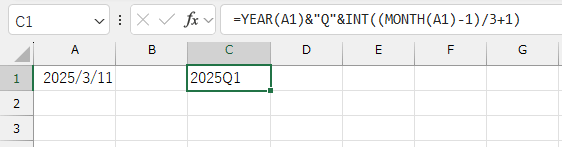
結果はさっきと同じ。
もし表示形式を「2025年Q1」のようにしたいなら、TEXT関数と組み合わせましょう↓
=TEXT(YEAR(A1),"0000")&"年Q"&CEILING(MONTH(A1)/3,1)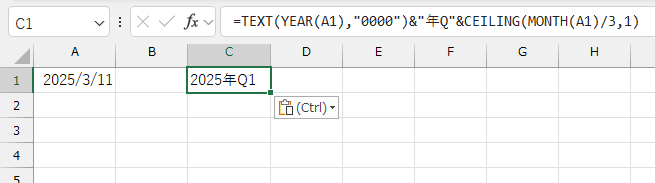
「この年はうるう年なの?」カレンダー計算を正確に
特定の年がうるう年かどうかを判定するには、次の2つの方法があります。
論理式を使う方法↓
=IF(OR(MOD(YEAR(A1),400)=0,AND(MOD(YEAR(A1),4)=0,MOD(YEAR(A1),100)<>0)),"うるう年","平年")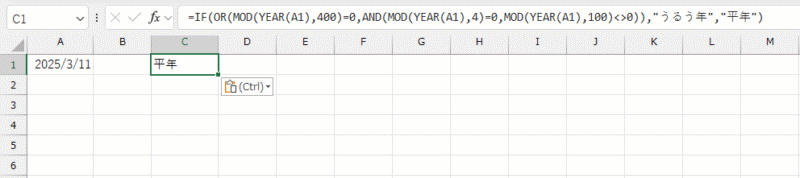
この式では、グレゴリオ暦のうるう年ルール(「400で割り切れる」または「4で割り切れる かつ 100で割り切れない」年はうるう年)に基づいて判定しています。
もうひとつが、「もっと直感的なほうが良い!」という方におススメの方法↓
=IF(DAY(DATE(YEAR(A1),2,29))=29,"うるう年","平年")
この方法では、対象の年の2月29日が存在するかどうかで判定しています。
うるう年ならDATE関数は2月29日を返しますが、平年なら自動的に3月1日になるというわけですね。
困ったときの対処法!YEAR関数のエラー回避テクニック
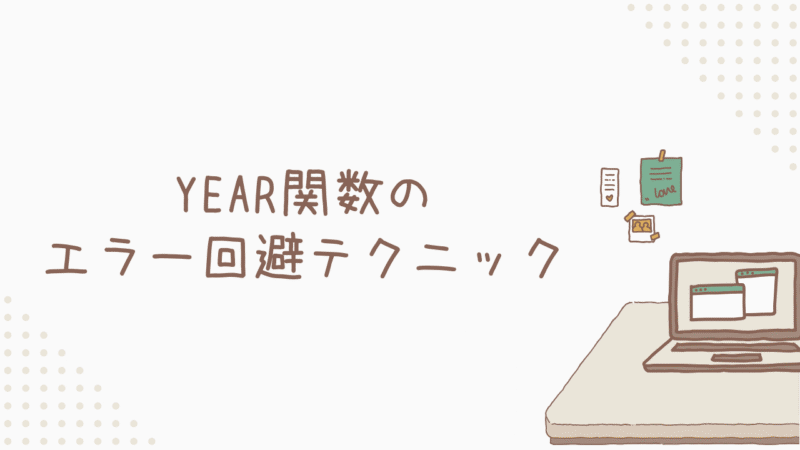
YEAR関数に日付と認識できない値を渡すと #VALUE! エラーが発生します。
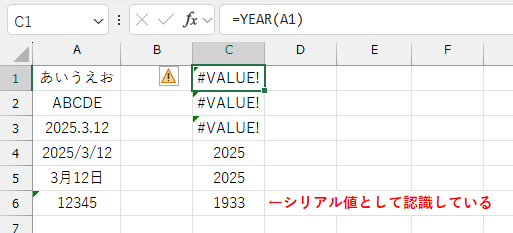
ひらがなや英語は当然として、「2025.3.12」のような日付っぽい文字列は認識されません。
対処法は超シンプルで、引数を「エクセルが認識できる日付」にしましょう。
まとめ
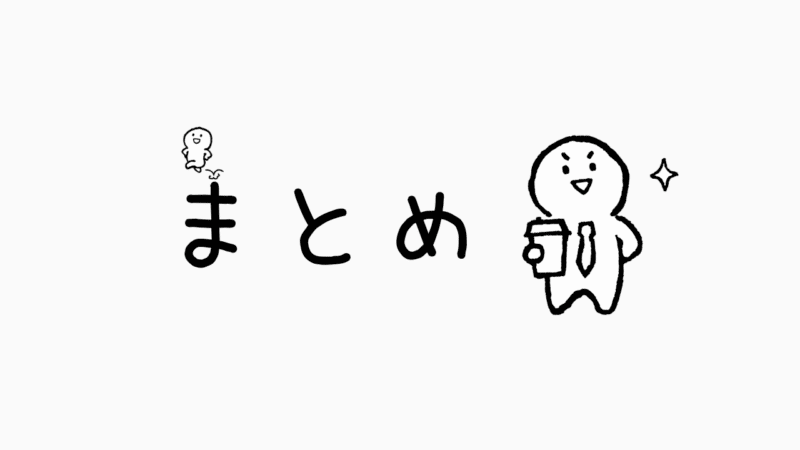
日付データから年だけを取り出す方法、意外と奥が深いですよね。
YEAR関数は使い方がシンプルなわりに、売上の年別分析や社員の年齢計算、会計年度の判定など、ビジネスシーンで幅広く活躍する強力な味方になりますよ!
- YEAR関数の基本的な使い方と構文
- 生年月日から年齢を自動計算する便利な方法
- 会計年度や四半期を簡単に判定するテクニック
- うるう年の判定や日付計算のエラー回避方法
YEAR関数を活用すれば、これまで手作業で時間をかけていた日付データの処理が一瞬で完了します。関数を組み合わせることで、複雑な年度計算も自動化でき、作業ミスも防げるでしょう。
時間の節約だけでなく、データの正確性も向上し、あなたの仕事の質と効率を確実に高めてくれます。
ぜひこの記事で紹介した方法を試して、作業時間を短縮してくださいね!データ処理がぐっと楽になること間違いなしです!

最後までお読みいただき、ありがとうございました!